Instalarea Windows este un proces simplu, și fiecare utilizator poate efectua ei înșiși. Întregul proces este redus la descărcarea imaginii de instalare, înregistrarea pe o unitate detașabilă. Apoi, trebuie să porniți computerul de pe unitatea flash USB utilizând funcțiile BIOS și să efectuați instrucțiunile oferite de instalator înainte de finalizarea procedurii. Nu pare nimic deosebit, dar un număr semnificativ de noii veniți se confruntă cu dificultăți practic la fiecare pas. Luați în considerare întregul proces pas cu pas, detaliind formarea unității flash boot. În continuare, învățăm cum să pornim computerul folosind funcțiile BIOS.
Unitate de pornire
Pentru a arde imaginea Windows și apoi pentru a porni sistemul de operare prin BIOS, este suficientă o unitate flash de 4 GB.
Programul Rufus
Produs software gratuit, conceput ca mijloc de creare a unităților flash USB de boot. Suportă limba rusă și conține o interfață cu o singură fereastră, descărcată cu elemente grafice. Instalarea și instalarea programului Rufus pe computer nu este necesară - după descărcare, puteți rula aplicația și efectua sarcinile care îi sunt atribuite pentru a obține un dispozitiv bootabil cu distribuția Windows.
Pe lângă simplitatea operării, Rufus se caracterizează prin suport pentru BIOS și UEFI, funcționează atât cu tabela de fișiere MBR, cât și cu followerul său, utilizat în Windows 8/10, numit GPT. Aplicația acceptă încărcătorul Linux, care își extinde funcționalitatea și vă permite să îl utilizați atunci când creați o unitate flash USB cu fișiere de instalare a oricăruia dintre distribuțiile sistemului de operare gratuit.
- Rulați programul, selectați limba interfeței sale, făcând clic pe pictograma cu globul.
- Selectăm unitatea din listă, pe care o folosim ca suport pentru fișierele de instalare.
Rețineți: dispozitivul va fi formatat cu eliminarea tuturor datelor și înregistrarea ulterioară a fișierelor de instalare Windows pe acesta. Înainte de a efectua operațiunile, asigurați-vă că ați copiat informațiile importante pe hard disk.
- Alegem schema sistemului, pentru a putea descărca prin BIOS-ul de pe o unitate flash USB. Dacă utilizați un computer vechi și / sau Windows 7, acesta este MBR și BIOS sau UEFI. Pentru proprietarii de placi de baza noi si instalarea "opt" sau "tens" si mai departe - aceasta optiune va fi a treia.
- Sistemul de fișiere este lăsat în mod implicit, cum ar fi dimensiunea clusterului. Pentru utilizator și BIOS, acești parametri nu au o importanță deosebită.
- Marcați volumul oricărui câmp sau lăsați câmpul neschimbat.
- Este obligatoriu să bifați caseta de lângă opțiunea "Format rapid", dacă nu doriți să așteptați mult până când utilitarul de sistem verifică între cele două chips-uri de memorie pentru prezența celor care nu lucrează.
- Notați "Creare bootabilă ...", selectați tipul de imagine (de obicei un format ISO) și dați clic pe pictograma unității pentru a specifica calea către distribuția Windows.
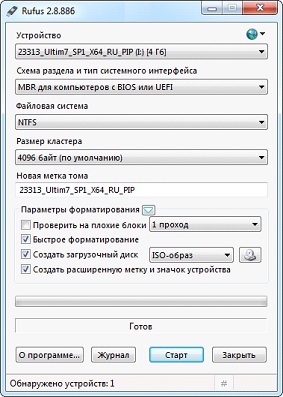
- Apăsăm pe "Start", confirmând ștergerea datelor existente de pe unitatea flash înainte de a scrie imaginea.
În câteva minute operațiunea va fi finalizată.
WinSetupFromUSB
Un produs software puternic care transformă unitățile flash în unități bootabile și multi-boot cu fișiere de instalare ale mai multor sisteme de operare (diferite) și / sau LiveCD sau WinPE. Rularea aplicației, începătorii o închid adesea și caută o soluție mai simplă în limba rusă. Dar lipsa unei traduceri în limba rusă și prezența mai multor opțiuni aparent obscure nu ar trebui să fie un obstacol în timpul instalării Windows.
Pentru a porni din BIOS, urmați instrucțiunile sugerate.
- După rularea utilitarului, selectați din listă unitatea flash necesară. Aplicația funcționează fără instalare.
- Se marchează opțiunea de formatare a dispozitivului.
Când instalați "zecile" pe computer și aveți un BIOS actualizat numit UEFI, trebuie să formatați unitatea în FAT32. Dacă unitatea flash USB este bootabilă și adăugați o distribuție nouă, treceți peste pas.
- Pentru a scrie Windows, începând cu versiunea Vista, puneți comutatorul de declanșare lângă a doua opțiune.
- Faceți clic pe GO și confirmați formatarea dispozitivului în caseta de dialog pentru a instala înregistrarea de încărcare și pentru a copia fișierele din imagine.
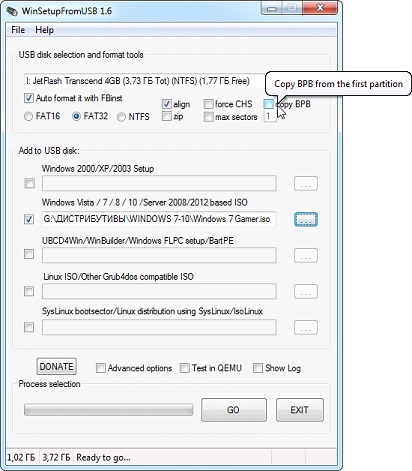
După 3-5 minute, unitatea flash va fi gata de funcționare.
Începerea de la depozitul USB
La acest pas, un număr semnificativ de utilizatori se împiedică, instalând pentru prima dată Windows chiar de pe unitatea flash USB. Unul dintre motive este sfatul oamenilor experimentați, care sugerează intrarea în BIOS și schimbarea priorității dispozitivelor de încărcare prin specificarea mai întâi a discului USB. După prima repornire a computerului, întreaga configurație se repetă, returnând setările de prioritate ale dispozitivelor de încărcare la starea inițială. Vom merge în altă direcție, utilizând funcția BIOS ca un meniu de pornire. Aceasta este o fereastră numită de una dintre tastele blocului de funcții al tastaturii, unde sunt afișate toate dispozitivele conectate, care pot acționa ca un încărcător de boot sau fișiere de instalare a sistemului de operare.
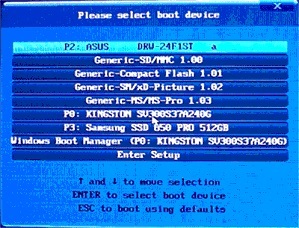
Este recomandat să studiați manualul pentru laptop sau placa de bază sau să examinați mai atent informațiile de pe ecranul de pornire atunci când computerul pornește (imediat după inițializarea BIOS-ului). Veți vedea cu siguranță informații despre ce cheie este responsabilă pentru a apela meniul de pornire. De obicei, acesta este F11, F12 sau F9.
În fereastra apărută cu o sugestie de a selecta dispozitivul de boot din cele conectate în acest moment, oprim selecția pe linie cu fraza "USB", dacă nu găsiți unitatea flash.
Poate că, atunci când utilizați Windows 8/10, va trebui să dezactivați caracteristica Quick Launch, prin intermediul căreia nu puteți apela meniul de selectare a dispozitivului de pornire BIOS. Setarea se face în Panoul de control: porniți opțiunea "Opțiuni de alimentare" și în opțiunea responsabilă de acțiunile butoanelor de alimentare debifați caseta de lângă "Activați lansarea rapidă". După repornirea computerului, puteți apela meniul de pornire BIOS cu tasta corespunzătoare. Nu este necesară nicio configurare BIOS suplimentară.
După aceea, puteți seta Windows la adâncimea de biți necesară pentru unitatea specificată. Având în vedere disponibilitatea articolelor pe această temă. Nu vom vorbi despre procesul de instalare în detaliu.
Articole similare
Trimiteți-le prietenilor: